WhatsApp에서 삭제된 메시지를 보는 5가지 전술
분주한 삶 속에서 사람들의 진정한 투쟁은 ‘이 메시지는 삭제되었습니다. 그들이 보낸 것을 결정하고 대신 메시지를 삭제하기로 선택하는 일부 사람들을 위해. 그리고 그것은 삭제된 WhatsApp 메시지를 보고 싶어하는 일부 사람들의 호기심을 유발합니다. 당신은 ‘에 대한 몇 가지 놀라운 전술을 찾고 있습니다WhatsApp에서 삭제된 메시지를 읽는 방법‘!
행운아! 이 기사에서는 iPhone에서 삭제된 메시지를 보는 다양한 방법을 철저히 다루고 공개합니다.
1부: iOS에 WhatsApp을 다시 설치하여 삭제된 WhatsApp 메시지 읽기
일반적으로 WhatsApp 데이터는 모든 WhatsApp 채팅, 메시지, 첨부 파일이 안전한지 확인하기 위해 iCloud에 자동으로 숨겨집니다. 따라서 시스템 충돌, 실수로 삭제 또는 친구가 교활하게 메시지를 삭제한 불확실한 코드가 쳤을 때 여전히 메시지를 다시 가져올 수 있습니다. iPhone에서 삭제된 WhatsApp 메시지를 보는 방법이 궁금하십니까? 다음 가이드가 당신을 계몽할 것입니다!
- WhatsApp 앱을 길게 눌러 iPhone에서 WhatsApp을 삭제해야 합니다. 그런 다음 ‘X’ 버튼을 탭하고 ‘삭제’를 눌러 작업을 확인합니다.

- 이제 Apple Store로 달려가 ‘WhatsApp’을 찾아 iDevice에 각각 설치하십시오.
- WhatsApp 앱을 실행하고 동일한 WhatsApp 번호를 확인하십시오. 그런 다음 iCloud를 통해 백업을 자동으로 감지합니다. ‘채팅 기록 복원’을 탭하기만 하면 됩니다.
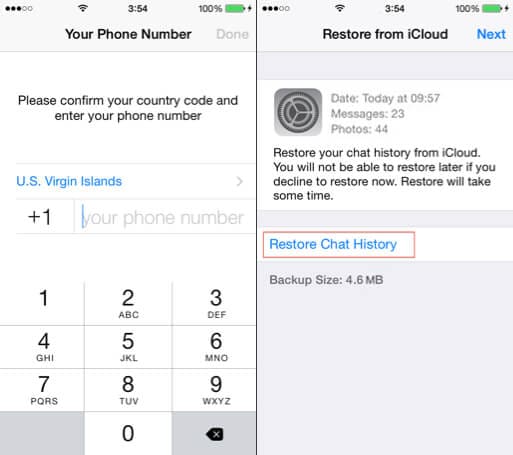
참고 : iCloud 백업에서 WhatsApp을 복원하려면 iCloud 계정이 iPhone에 미리 구성되어 있는지 확인해야 합니다.
파트 2: Android에서 삭제된 메시지 읽기
2.1 Android 복구 도구를 사용하여 삭제된 WhatsApp 메시지 읽기
삭제된 WhatsApp 메시지를 보려면 DrFoneTool – 데이터 복구(안드로이드) 당신이 깰 수있는 최고의 거래입니다. 최고의 Android 데이터 복구 프로그램인 이 프로그램은 6000개 이상의 Android 기기를 지원하면서 다양한 데이터 유형을 광범위하게 다루고 있습니다. 또한 몇 번의 클릭만으로 사진, 연락처, 메시지, 통화 기록 등을 빠르게 다시 검색할 수 있습니다.

DrFoneTool – 데이터 복구(안드로이드)
Android 기기용 Whatsapp에서 삭제된 메시지를 읽는 효과적인 도구
- 모든 Samsung 및 기타 장치에서 WhatsApp 데이터를 신속하게 추출할 수 있습니다.
- WhatsApp, 사진, 비디오, 통화 기록, 연락처, 메시지 등과 같은 모든 주요 데이터 변형을 추출하는 데 유용합니다.
- 손실된 데이터를 선택적으로 복구하는 기능을 제공합니다.
- 루팅, OS 업데이트 또는 ROM 플래싱 후에도 손실된 데이터를 효과적으로 복구합니다.
- 사용자가 복구 단계를 진행하기 전에 가져온 파일을 미리 볼 수 있습니다.
이제 다음 지침 설명서를 통해 WhatsApp에서 삭제된 메시지를 보는 방법을 알아보겠습니다.
참고: Android 8.0 이상 기기의 경우 이 도구를 사용하여 삭제된 WhatsApp 메시지를 복구하려면 루팅해야 합니다.
1단계: 시스템에 DrFoneTool – Recover(Android)를 설치 및 실행하고 ‘복구’ 타일을 누르십시오. 시스템과 Android 장치 간의 연결을 그립니다.

2단계: DrFoneTool – Recover(Android)가 Android 기기를 감지하면 목록에서 ‘WhatsApp 메시지 및 첨부 파일’ 옵션을 선택하고 ‘다음’을 선택합니다.

3단계: 다음 화면에서 필요에 따라 ‘삭제된 파일 검색’ 또는 ‘모든 파일 검색’을 선택하고 ‘다음’을 누르십시오.

4단계: 스캔 프로세스가 완료되는 즉시 결과를 미리 볼 수 있습니다. 삭제된 WhatsApp 메시지를 읽으려면 왼쪽 패널의 ‘WhatsApp’ 카테고리를 누르십시오.

만일을 대비하여 메시지와 첨부 파일을 PC로 복구하려면 프로그램 인터페이스에서 ‘복구’ 버튼을 누르기만 하면 됩니다.
2.2 Android에 WhatsApp을 다시 설치하여 삭제된 WhatsApp 메시지 읽기
WhatsApp에서 삭제된 메시지를 읽는 다음 방법은 WhatsApp 메신저를 삭제하고 다시 설치해야 합니다. 이 방법은 장치에서 자동 백업이 활성화된 경우에만 유용할 수 있습니다. 아래에 명시된 일련의 단계를 따르고 WhatsApp에서 삭제된 메시지를 공개하기만 하면 됩니다.
- 시작하려면 아래 표시된 방법을 사용하여 Android 휴대폰에서 WhatsApp 앱을 제거해야 합니다.
- ‘설정’으로 이동하여 ‘응용 프로그램’ 또는 ‘앱’ 옵션을 찾습니다.
- ‘WhatsApp’을 검색하고 엽니다.
- 이제 ‘제거’ 옵션을 클릭합니다.
- 또는 Android 앱 서랍 위에 WhatsApp 앱을 길게 탭하고 상단의 ‘제거’ 탭으로 끌어다 놓기만 하면 됩니다.
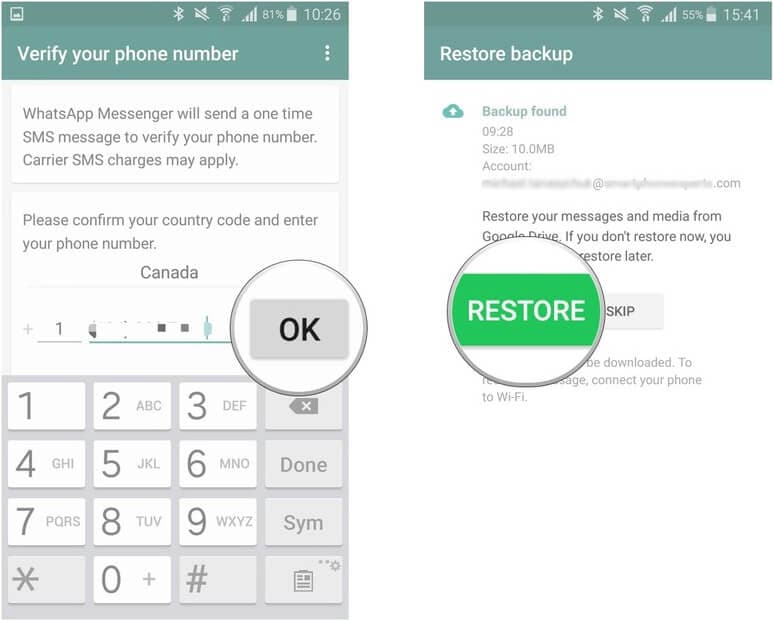
참고 : 앞서 언급한 단계를 수행하기 전에 백업에 사용된 것과 동일한 ‘Google’ 계정으로 기기가 미리 구성되어 있는지 확인해야 합니다.
이것은 WhatsApp에서 삭제된 메시지를 읽고 삭제된 메시지로 당신을 잔소리하는 친구를 바보로 만들기 위해 이 전술을 사용하는 방법이었습니다.
2.3 알림 로그에서 삭제된 WhatsApp 메시지 보기
채팅/알림 패널에서 ‘이 메시지가 삭제되었습니다’를 보는 것이 얼마나 짜증나는 일인지 이해합니다. 그러나 실제로 물고기를 잡을 수 있습니다! 어떻게? 글쎄, 당신은 쉽게 원본 메시지를 검색하는 데 도움이 될 수 있습니다 알림 로그의 스마트 기술로 갈 수 있습니다.
WhatsApp 메시지 기록을 대략적으로 보려면 바로 아래에 언급된 단계를 사용하십시오.
1. Android 휴대전화를 잡고 홈 화면의 아무 곳이나 길게 누릅니다.
2. 이제 ‘위젯’을 탭한 다음 ‘설정’ 옵션을 찾아야 합니다.
3. ‘설정’ 위젯을 홈 화면에 추가하려면 길게 누릅니다.
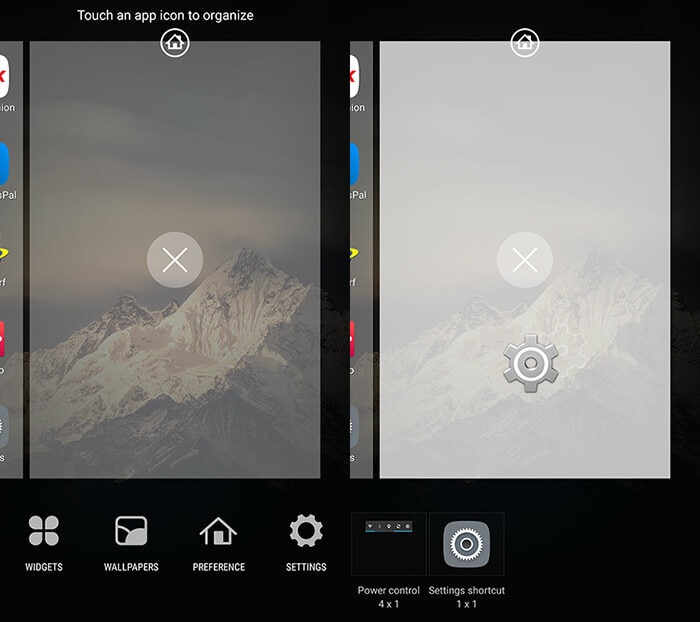
4. 이제 ‘알림 로그’를 찾아 누르십시오. 그러면 ‘알림 로그’ 위젯으로 설정됩니다.
5. 그러면 ‘삭제된 메시지입니다’라는 알림을 받을 때마다 ‘알림 로그’를 눌러 짜잔! 로그 자체에서 삭제된 WhatsApp 메시지를 읽을 수 있습니다.
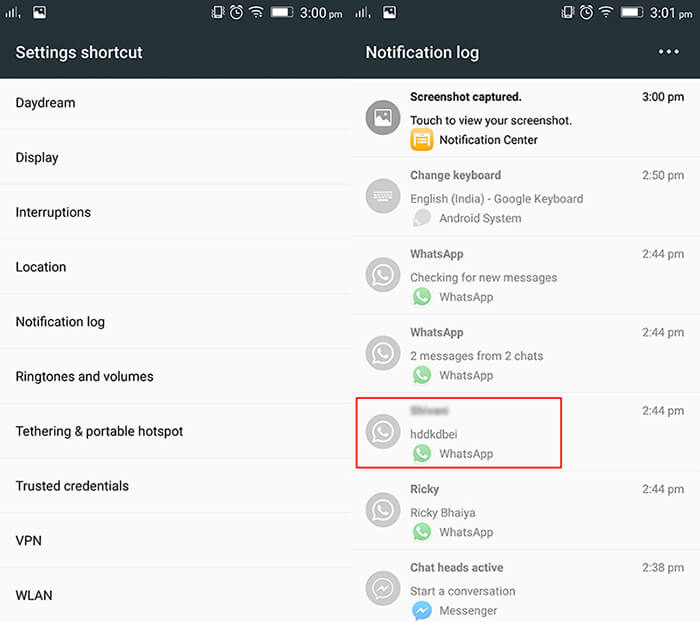
6. 최신 Android OS 버전에서는 아래 스크린샷과 같이 알림 로그를 볼 수 있습니다.
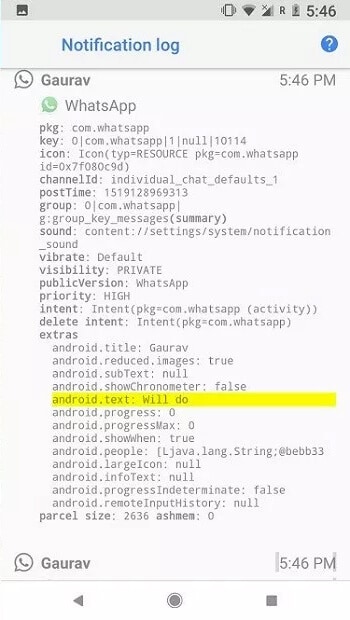
마지막 기사

